| Tema | Formato Condicional |
|---|---|
| Evidencia | (not set) |
| calificable? | (not set) |
| Activo | 0 |
Propósito
Que el estudiante pueda indicarle a Excel que evalúe el valor que se introduzca en un rango determinado
Motivación
Explicación
https://edu.gcfglobal.org/es/microsoft-excel-2010/que-es-un-formato-condicional/1/
El formato condicional es una herramienta útil para identificar patrones o tendencias en una hoja de cálculo. Por ejemplo, una regla podría ser: si el valor es mayor que 5.000, que la celda sea amarilla. Así, podrás ver de un vistazo las celdas cuyo valor es superior a 5.000.
Crear reglas condicionales:
Paso 1:
Selecciona las celdas a las que quieres agregar el formato.
Paso 2:
En la etiqueta Inicio, haz clic en el comando Formato condicional. Un menú desplegable adecuadamente.
Paso 3:
Selecciona Resaltar reglas de celdas o Reglas superiores e inferiores. Aquí, vamos a elegir la primera opción. Ver más un menú con varias reglas.
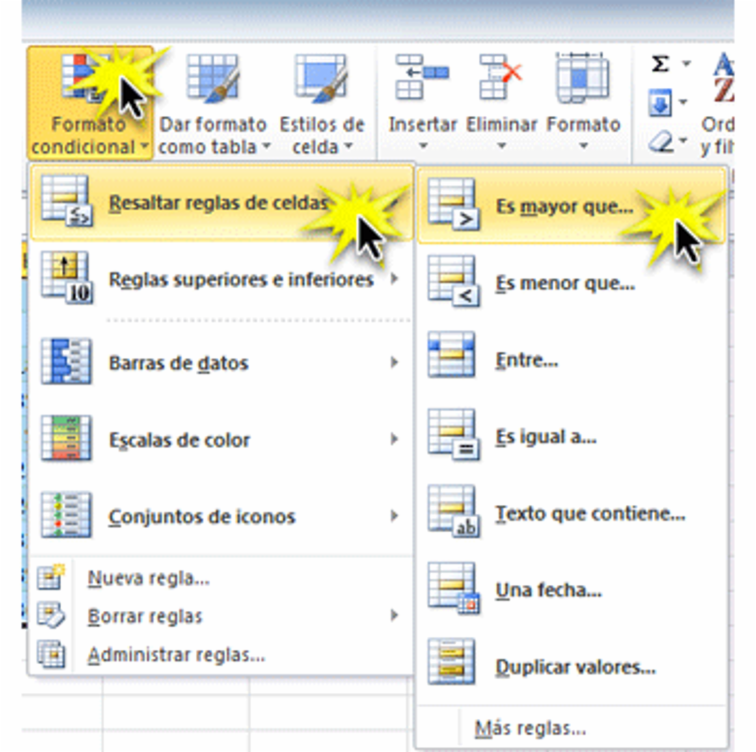
Paso 4:
¿Qué es un formato condicional? Selecciona la regla que quieras usar. Por ejemplo, Mayor que.
Paso 5:
En el cuadro de diálogo, introduce un valor en el espacio correspondiente. En este ejemplo, queremos dar formato a las celdas cuyo valor es superior a $ 3.500.000, así que vamos a ingresar ese número.
Si quieres, puedes hacer clic en una celda en lugar de digitar un número.
Paso 6:
Selecciona un estilo de formato en el menú desplegable. Verás que este se aplica a las celdas que seleccionaste.

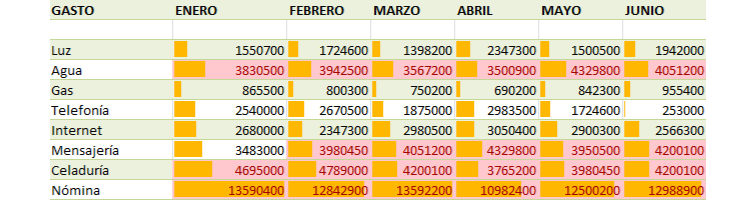
Ejercicios
Evaluación
Desarrollar dos ejercicios de FORMATO CONDICIONAL
Bibliografía
Foro
Cursos
| Curso | |
|---|---|
No results found. | |
Acceso a las actividades
| Actividad | Nombre | Fecha de ingreso | Fecha de actualización | Número de ingresos | Año | Curso | Subreporte |
|---|---|---|---|---|---|---|---|
| 1237 | MORA ROMERO JUAN SEBASTIAN | 2020-08-30 18:07:45 | 2020-08-30 18:07:45 | 1 | 2020 | Tarea |
